
Inhoudsopgave:
- Stap 1: Volgende in Domotica
- Stap 2: Waarom ESP8266?
- Stap 3: Welke ESP-module moet ik kopen?
- Stap 4: Enkele basisinformatie over WIFI !
- Stap 5: Geen Blynk!
- Stap 6: Wat is er dan zo speciaal aan mijn systeem!
- Stap 7: Verzamel alle onderdelen
- Stap 8: Maak het breadboard-vriendelijk
- Stap 9: De Android-applicatie
- Stap 10: TIJD OM TE BEGINNEN BOUWEN!
- Stap 11: Converteer 5v naar 3.3v!
- Stap 12: Verbind FTDI met Esp!
- Stap 13: U heeft geen FTDI-uitbraak
- Stap 14: Flash je ESP
- Stap 15: Controleer of alles in orde is!
- Stap 16: Pre-codering
- Stap 17: Tijd voor codering
- Stap 18: Maak het circuit!
- Stap 19: LET OP!!! HOOG VOLTAGE!
- Stap 20: Hoe u dit thuis kunt gebruiken !
- Stap 21: Problemen oplossen!@#$%
- Stap 22: Controleer deze punten!
- Stap 23: Wat gebeurt hier???
- Stap 24: Conclusie!
- Auteur John Day [email protected].
- Public 2024-01-30 11:16.
- Laatst gewijzigd 2025-01-23 15:01.

Ten eerste wil ik iedereen BEDANKEN dat ze mij tot winnaar hebben gemaakt in de automatiseringswedstrijd 2016 voor deze INSTRUCTABLE. Dus, zoals ik je heb beloofd, hier is de instructie voor het bedienen van huishoudelijke apparaten met ESP8266 WiFi-module.
Stap 1: Volgende in Domotica
Om op de bank te blijven en alle elektrische apparaten te bedienen met alleen een tv-afstandsbediening, heb ik daarvoor een instructable gemaakt en nu is het tijd om te upgraden naar wifi. Nu kun je alles bedienen met je smartphone. Klinkt ingewikkeld!!! Maar heel makkelijk te maken!!!
Stap 2: Waarom ESP8266?

Nu denk je misschien waarom ik hier wifi gebruik? Ik zou Bluetooth of RF hebben gebruikt, maar waarom alleen Wifi met de ESP8266? Het simpele antwoord is: • ESP8266 zou goedkoper zijn dan de Bluetooth-module (op eBay kost het slechts ongeveer $ 2) • Door de ESP8266 te gebruiken, kunt u de module verbinden met internet en deze vanuit elk deel van de wereld bedienen.
Stap 3: Welke ESP-module moet ik kopen?



Nu is hier een nieuwe vraag. Welke ESP8266-module moet ik kopen? Inmiddels zijn er veel variaties op deze module. Hier in deze instructable heb ik de ESP-01-module gebruikt. Dit was de eerste module die werd geïntroduceerd en ook de goedkoopste, dus als je een beginner bent op het gebied van IoT, kun je hier beter voor gaan. De module die u moet kopen, hangt af van hoeveel gpio-pinnen (general-purpose-input-output) u nodig heeft. Dit bepaalt hoeveel dingen je via wifi kunt bedienen. Voor beginners zou ik de ESP-01-module aanbevelen.
Stap 4: Enkele basisinformatie over WIFI !

WiFi is een technologie waarmee elektronische apparaten verbinding kunnen maken met een draadloos LAN-netwerk (WLAN), waarbij voornamelijk gebruik wordt gemaakt van de 2,4 gigahertz (12 cm) UHF- en 5 gigahertz (6 cm) SHF ISM-radiobanden. Wi-Fi is de naam van een populaire draadloze netwerktechnologie die gebruikmaakt van radiogolven om draadloze high-speed internet- en netwerkverbindingen te bieden. Een veel voorkomende misvatting is dat de term Wi-Fi een afkorting is voor "Wireless Fidelity", maar dit is niet het geval. Wi-Fi is gewoon een handelsmerk dat staat voor IEEE 802.11x.
Stap 5: Geen Blynk!
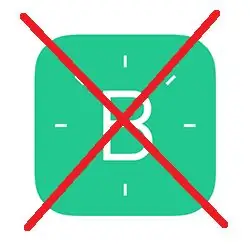
Je kunt domotica met esp8266 overal in de Instructables vinden, maar het is gebruikelijk dat ze hun esp bedienen via de Blynk-app. Nou, de Blynk-app is ook een goede zaak voor de ESP, maar er zijn nog enkele nadelen. • Ten eerste is een internetverbinding vereist zodat de app kan worden verbonden met zijn server. • Ten tweede zouden, net als bij andere methoden, zowel de Blynk-app als de Esp verbinding moeten maken met een WiFi-hotspot. Dus mensen die geen vaste internetverbinding of een router als hotspot hebben, kunnen de Blynk-app niet gebruiken.
Stap 6: Wat is er dan zo speciaal aan mijn systeem!
In mijn systeem heb ik een Android-app gemaakt die rechtstreeks verbinding maakt met je esp in plaats van verbinding te maken met een hotspot. Dit vereist ook geen internetverbinding of een externe wifi-hotspot, omdat de twee machines direct verbinding zouden maken, wat resulteert in een snelle reactie van de ESP.
Stap 7: Verzamel alle onderdelen



Hier worden alle onderdelen genoemd die je nodig hebt in dit project en de links waar je ze kunt kopen, maar ik raad je aan eerst te proberen de componenten lokaal te vinden, want op deze manier zou je ze sneller en misschien goedkoper kunnen kopen, maar als ze dat niet zijn lokaal verkrijgbaar, je kunt ze altijd kopen met de meegeleverde links. Ik koop altijd alles van ebay omdat het de goedkoopste is. Voor dit project heb je nodig:
- ESP8266 WiFi-module
- FTDI Breakout (of ARDUINO UNO)
- 2x 1K Weerstanden
- 2x BC547 Transistor
- 2x 5v relais
- 2x 1N4007 DIODE
- 2x schroefklemmen.
Stap 8: Maak het breadboard-vriendelijk



Inmiddels is het je misschien opgevallen dat de ESP-01 niet op een breadboard past, dus we moeten hem Breadboard-vriendelijk maken. De stappen zijn eenvoudig, je hoeft alleen maar een printplaat van 4 x 4 dots te knippen, de mannelijke headers en vrouwelijke headers te solderen zoals weergegeven op de foto's hierboven.
Stap 9: De Android-applicatie
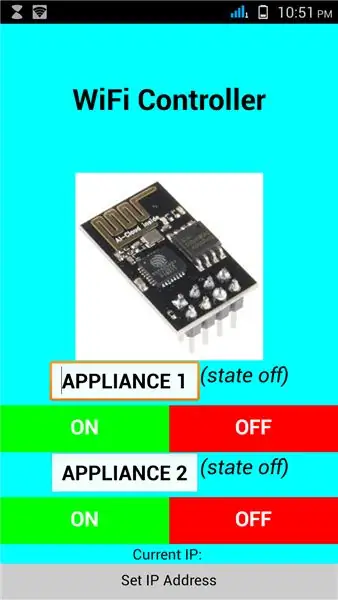
Om de ESP8266 rechtstreeks vanaf je mobiele telefoon te bedienen, heb ik een app gemaakt met behulp van de MIT-app-uitvinder. Je vindt de app hier.
Eerst moet u uw smartphone verbinden met esp8266 WiFi en vervolgens het ip-adres instellen op het ip-adres van uw module in de app. In mijn geval was het 192.168.4.1
Stap 10: TIJD OM TE BEGINNEN BOUWEN!
Eerst moeten we de ESP-module op de computer aansluiten om zowel de firmware bij te werken als te programmeren.
Stap 11: Converteer 5v naar 3.3v!
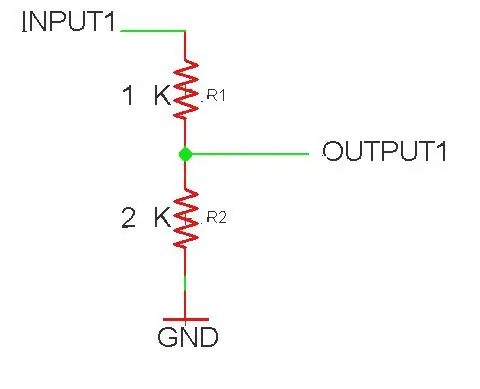
Het belangrijkste is dat de esp8266-module alleen werkt met 3.3v en niet met 5v.
5v kan het doden, dus om 5v om te zetten in 3,3v moeten we een spanningsdeler maken.
Maak een spanningsdeler door een weerstand van 1K en 2K aan te sluiten, zoals weergegeven in de afbeelding.
Stap 12: Verbind FTDI met Esp!
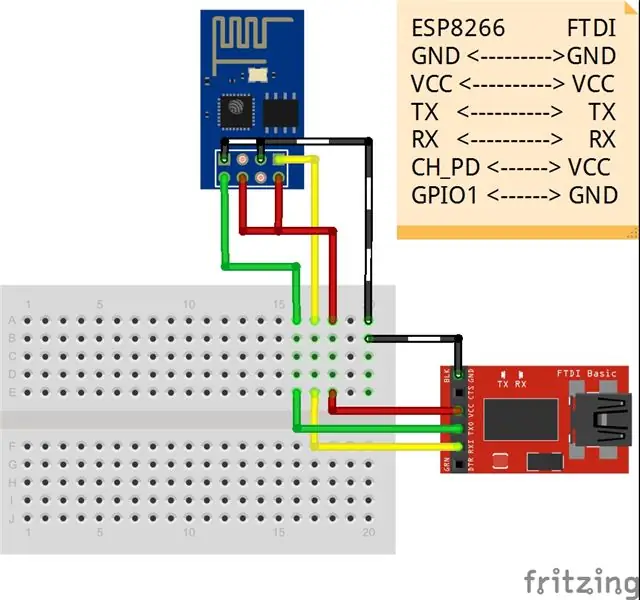
Volg gewoon het schema om uw esp te verbinden met een FTDI-uitbraak. Zorg ervoor dat u alleen 3.3v gebruikt voor uw FTDI-uitbraak.
Stap 13: U heeft geen FTDI-uitbraak
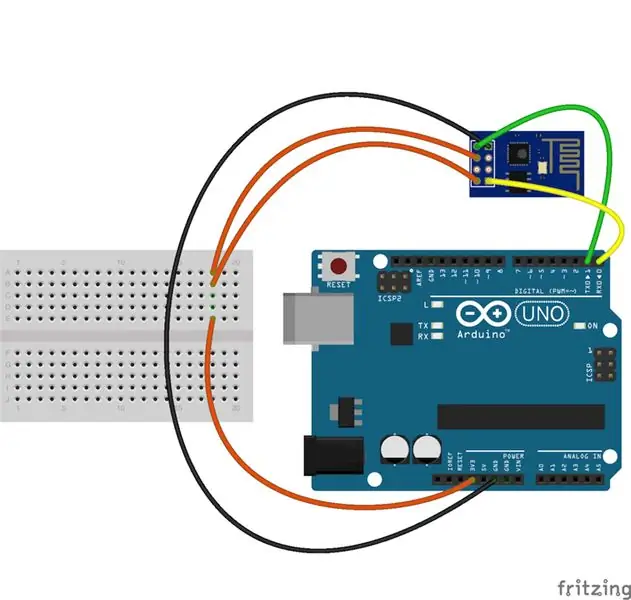
Als je net als ik geen FTDI-uitbraak hebt, kun je ook je arduino gebruiken om de esp te programmeren. VERWIJDER DE ATMEGA 328 IC VAN HET ARDUINO-KAART VOORDAT U PROGRAMMEERT. VERGEET NIET DAT ESP8266 WERKT OP 3.3v EN NIET OP 5v. ARDUINO ESP82663.3v ---------------- VCCGROUND------------ GROUND3.3v ------------- --- CHP_PWD(CHIP POWER DOWN)TX --------------- TXRX --------------- RX
Stap 14: Flash je ESP
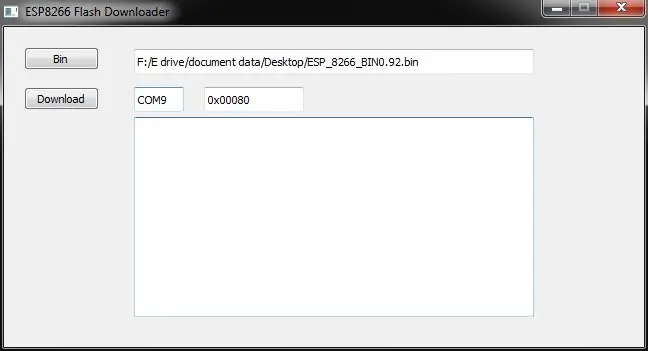
Flash uw ESP naar de nieuwste firmware. Download de benodigde software. Flasher.exe Zorg ervoor dat u gpio 0 met aarde verbindt. Hiermee wordt de flitsmodus in uw esp ingeschakeld.
Download de bestanden. >>>>>De bestanden zouden in een zip-bestand zijn, dus pak ze uit en open de esp8266_flasher.exe>>>>>U kunt de.bin-firmware gebruiken die al in het zip-bestand zit.>>>>>Selecteer vervolgens uw COMMUNICATIE (COM) POORT, en voer 0x00080 in de andere kolom in.>>>>>>> Druk op Downloaden.
Stap 15: Controleer of alles in orde is!
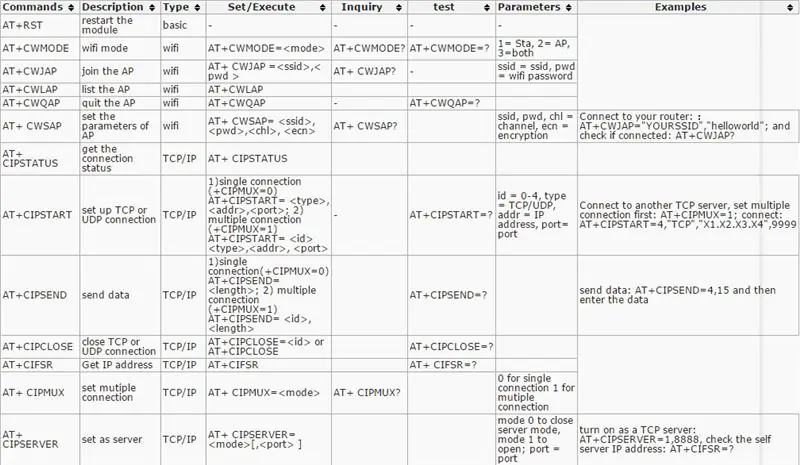
Na het knipperen van de ESP is het tijd om te controleren of alles in orde is.
- Ga naar Arduino IDE
- Ga naar seriële monitor
- Selecteer baudrate 115200
- Voer nu de volgende opdrachten in.
BIJ
Na het invoeren van deze opdracht drukt u op VERZENDEN en als u OK ontvangt, bent u klaar om te gaan.
Je kunt met de module spelen met andere AT-commando's, zoals te zien is in de bovenstaande foto's.
Stap 16: Pre-codering
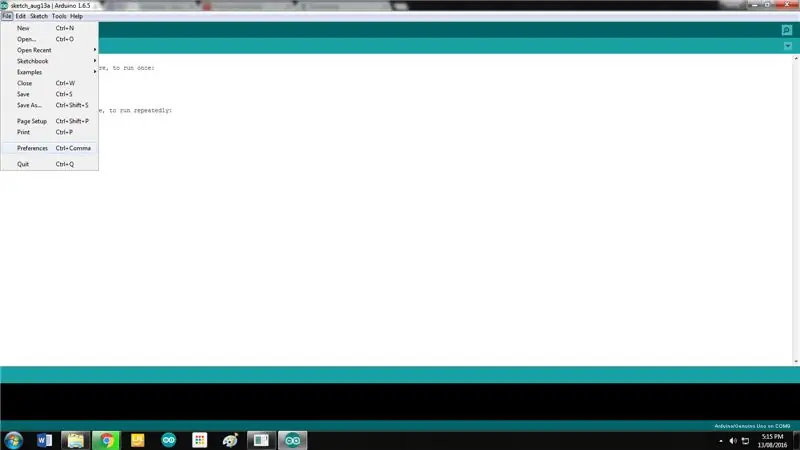
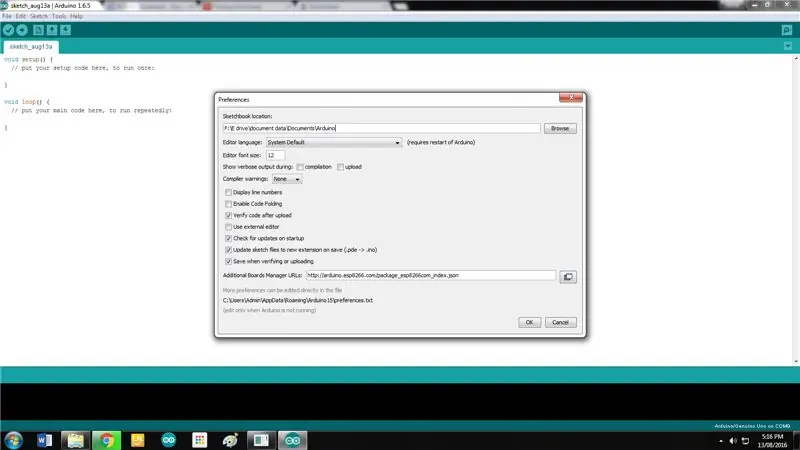
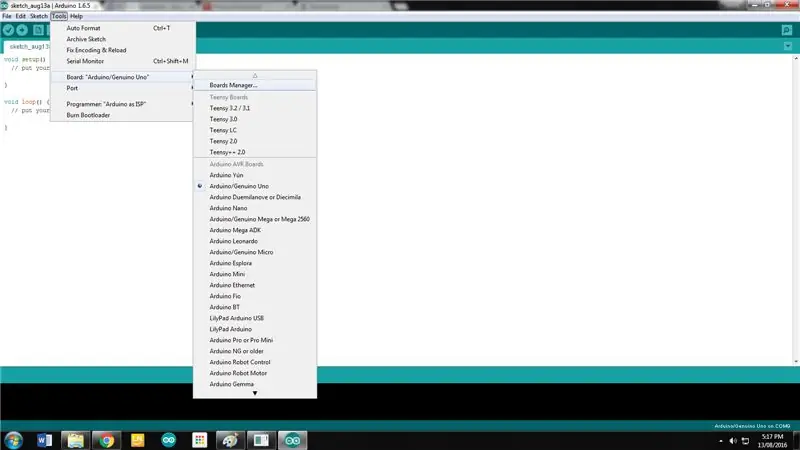
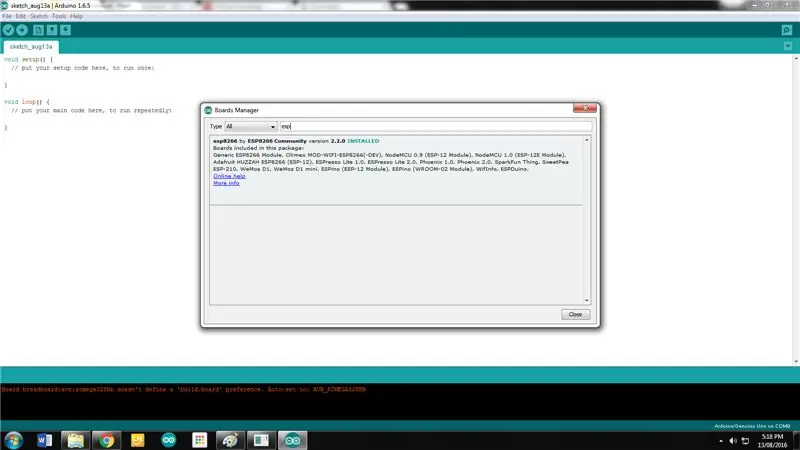
Om de ESP te programmeren vanuit Arduino IDE, moet je de nodige software installeren.
1. Ga naar Arduino IDE 2. Ga naar Bestand >>>> Voorkeuren 3. Kopieer en plak het onderstaande pad in het tekstvak van ADDITIONAL BOARDS MANAGER URL
arduino.esp8266.com/package_esp8266com_inde…
4. Ga naar TOOLS >>>>> BOARD >>>>> BOARD MANAGER5. Typ esp in het zoekvak en er blijft maar één optie over.6. Installeer dat ESP8266-PAKKET.
Stap 17: Tijd voor codering
Na het installeren van het ESP8266-pakket, GA NAAR TOOLS >>>>> BOARDS >>>>> Selecteer de module die je hebt (als je de esp-01-module zoals ik hebt, selecteer dan de GENERIC ESP8266-MODULE)
Wijzig nu de eigenschappen volgens uw module in het menu Extra.
Zorg er nu voor dat je de ESP8266WIFI-bibliotheek hebt.
Upload de code naar uw esp.
Stap 18: Maak het circuit!
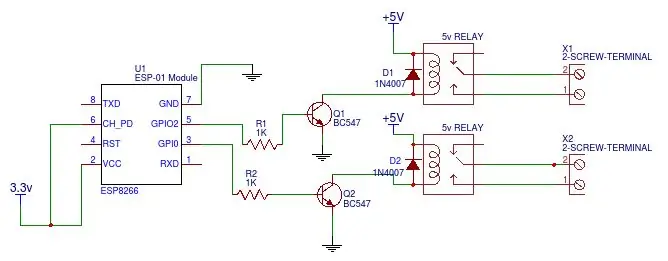


Probeer eerst het circuit op breadboard te maken en maak het dan permanent op pcb-bord.
Maar het grootste probleem is dat de ESP8266 3.3v nodig heeft en niet 5v.
Onderschat de kracht van 5v niet, het is genoeg om je ESP-module te doden.
***Hallo! ergens geslagen??? Ik ben er altijd om je te helpen in de reacties hieronder!!!***
Stap 19: LET OP!!! HOOG VOLTAGE!

WAARSCHUWING!
Onjuist of oneigenlijk gebruik kan leiden tot:
- Ernstige verwondingen of de dood.
- Fysieke schade aan het product.
- Gevaarlijke gevaren creëren.
***IK NEEMT GEEN VERANTWOORDELIJKHEID VOOR UW HANDELINGEN***
Stap 20: Hoe u dit thuis kunt gebruiken !
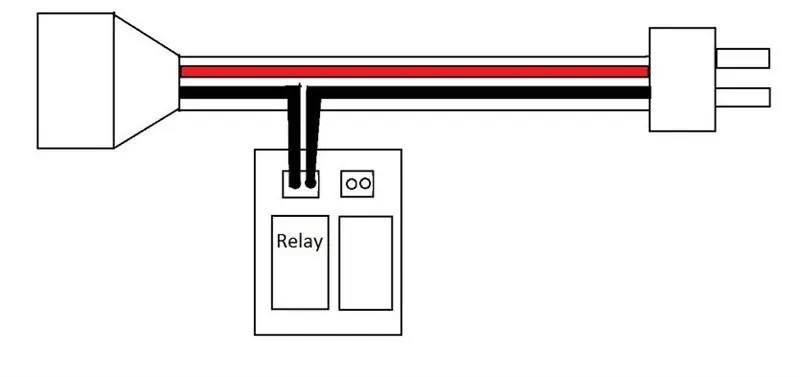
Stel dat u uw licht en ventilator van uw slaapkamer wilt regelen, u kunt deze schakeling op het schakelbord installeren. Open gewoon het schakelbord dat uw lampen en ventilatoren bedient en u zult zien dat er twee draden aan de schakelaar zijn bevestigd. Verwijder gewoon die draden van de schakelaar en sluit ze aan op de PCB-terminals en je bent klaar. Supereenvoudig en toch efficiënt.
***Kinderen, blijf uit de buurt van onder spanning staande elektrische draden. Laat een volwassene naast het hoogspannings-elektrische werk doen***
Stap 21: Problemen oplossen!@#$%

Hmm… Werkt niet zoals verwacht???
Probeer deze handleiding voor het oplossen van problemen, zodat u uw project als een zonnetje kunt laten werken!!
Controleer eerst de code. Zorg ervoor dat alle bibliotheken correct zijn geïnstalleerd. Zo niet, dan moet je ze eerst downloaden
- Zorg ervoor dat de verbindingen correct zijn. Controleer met behulp van de continuïteitsfunctie van uw multimeter op verkeerde aansluitingen of kortsluitingen!!!
- Zorg voor werkende ESP en relais.
- Zorg ervoor dat u de diode in de juiste polariteit hebt geplaatst.
- Zorg ervoor dat je je telefoon hebt verbonden met esp via wifi.
*** Als je hier twijfels over hebt, kun je me altijd vragen in de reacties hieronder ***
Stap 22: Controleer deze punten!
- Voordat u het circuit test, moet u alle verbindingen met de continuïteitsfunctie van de multimeter dubbel controleren op verkeerde verbindingen of kortsluitingen.
- Installeer de diode tussen de spoelen in de juiste polariteit, omdat deze ons circuit zal beschermen tegen eventuele tegenstroom.
- Ik raad aan om het circuit eerst met een eenvoudige LED te testen voordat u het circuit met HOOG AC-VOLTAGE test.
- Gebruik ook nooit dergelijke apparaten die meer stroom trekken dan de nominale waarden van uw relais.
Stap 23: Wat gebeurt hier???
Hmm… in de war door nu… laat me je vertellen Wat gebeurt hier???
Wanneer je op de knop AAN op de wifi-controller-app drukt, stuurt deze een signaal AAN naar de ESP. De module is zo geprogrammeerd dat wanneer het het AAN-signaal ontvangt, het zijn gpio-status op HOOG zet. Door dit te doen, wordt het relais geactiveerd en gaat het apparaat AAN. Op dezelfde manier als u op OFF drukt, zet de esp zijn gpio-status op LAAG, en dus wordt het relais uitgeschakeld, zodat het apparaat. Het werkingsprincipe is heel eenvoudig in vergelijking met de complicatie in de Blynk-app.
Als je meer informatie wilt, bekijk dan de tutorial van GreatScott hierover.
*** Als je nog steeds twijfels hebt, stel ze dan gerust in het commentaargedeelte hieronder***
Stap 24: Conclusie!
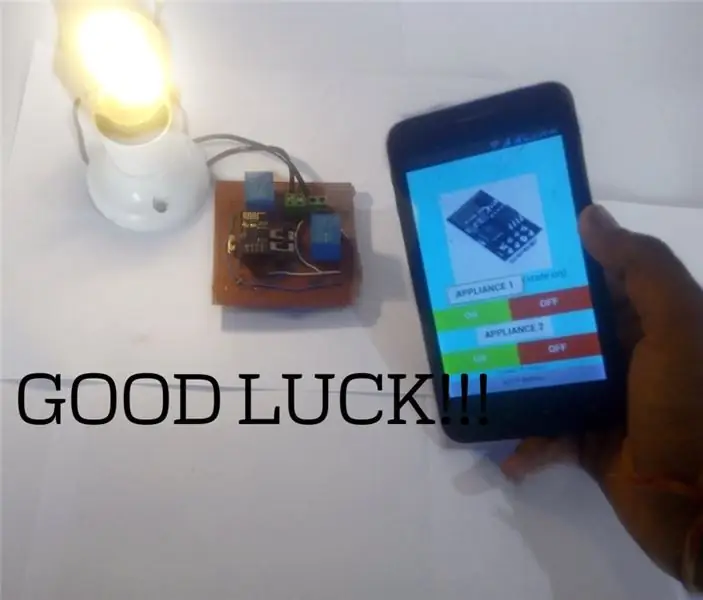
Hallo!!! Succes met het zelf maken hiervan. Als je ergens geslagen wordt, vraag het me dan gerust in de comments hieronder. Ik zal er altijd zijn om te helpen. Als je suggesties hebt, vertel het me, en als je het project leuk vindt, klik dan op de like-knop, deel het project zo snel als je kunt en STEM in de wedstrijden.
Bedankt voor het lezen,
YAVNIK SHARMA
Aanbevolen:
Domotica met ESP8266 of NODEMCU: 6 stappen

Domotica met ESP8266 of NODEMCU: Heb je ooit je huis willen automatiseren via wifi? Wil je de lichten, ventilator en alle andere apparaten vanaf je smartphone bedienen? Of heb je ooit een instructable willen hebben over aangesloten apparaten en ermee aan de slag gaan? Dit domotica-project zal
Domotica met MQTT en ESP8266: 6 stappen

Domotica met behulp van MQTT en ESP8266: Tegenwoordig is domotica een trend en een opkomend tijdperk van IoT (Internet of Things). Iedereen probeert het huis op de een of andere manier te automatiseren, dan kan dat op afstand worden bediend of handmatig. En wat het leven voor hen gemakkelijker maakt. Er zijn mantechnieken om te controleren
Domotica met Blynk: 5 stappen

Domotica met Blynk: Hallo allemaal! Ayush en Anvit hier van Delhi Public School, Pune. Zoals je misschien in de titel hebt gelezen, is dit een domotica-project dat is ontwikkeld met Blynk als IOT-platform. Tegenwoordig worden mensen lui en de vraag naar domotica
Pratende Arduino - Een MP3 afspelen met Arduino zonder enige module - Mp3-bestand afspelen vanaf Arduino met PCM: 6 stappen

Pratende Arduino | Een MP3 afspelen met Arduino zonder enige module | Mp3-bestand van Arduino afspelen met PCM: in deze instructie leren we hoe we een mp3-bestand met arduino kunnen spelen zonder een audiomodule te gebruiken, hier gaan we de PCM-bibliotheek voor Arduino gebruiken die 16 bit PCM van 8 kHz-frequentie speelt, dus laten we dit doen
Domotica met BLYNK-app: 7 stappen (met afbeeldingen)

Domotica met behulp van de BLYNK-app: in dit project heb ik laten zien hoe iedereen zijn / haar huishoudelijke apparaten op afstand kan bedienen met zijn / haar mobiele telefoon. Hiervoor moet een applicatie op uw mobiel zijn geïnstalleerd. De naam van deze applicatie is BLYNK App (Downloadlink wordt gegeven in besch
